
Is féidir leis an gcúis le cuma teachtaireacht faoi líonra anaithnid gan rochtain ar an Idirlíon a bheith difriúil, déanfaimid iarracht na roghanna go léir sa teagasc seo a bhreithniú agus breathnú go mion ar conas é a shocrú.
Má tharlaíonn an fhadhb nuair a nascann tú tríd an ródaire, beidh tú ag teacht leis na treoracha Wi-Fi ag nascadh gan rochtain ar an idirlíon, tá an lámhleabhar seo scríofa dóibh siúd a bhfuil earráid acu nuair atá baint dhíreach acu leis an líonra áitiúil.
Rogha an chéad agus is simplí - líonra anaithnid de locht an tsoláthraí
De réir mar a léiríonn an taithí dhílsithe an máistir a chruthaíonn daoine dá dteastóidh deisiú ríomhairí - beagnach leath de na cásanna, scríobhann an ríomhaire an "líonra anaithnid" gan rochtain ar an idirlíon i gcás fadhbanna ar thaobh an tsoláthraí idirlín nó nuair a bhíonn fadhbanna leis an taobh istigh Cábla Idirlín.

An rogha seo Is dócha I gcás, nuair a bhí an t-idirlíon ar maidin, nó aréir, d'oibrigh an tIdirlíon agus go raibh gach rud in ord, níor chuir tú isteach ar Windows 7 agus níor thug sé cothrom le dáta aon tiománaithe, agus thosaigh an ríomhaire ag tuairisciú go tobann go bhfuil an líonra áitiúil anaithnid. Cad atá le déanamh sa chás seo? - Fan go díreach ar an bhfadhb a shocrú.
Bealaí le seiceáil go bhfuil rochtain ar an Idirlíon ar iarraidh ar an gcúis seo:
- Glaoigh ar sheirbhís tagartha an tsoláthraí.
- Déan iarracht an cábla Idirlín a nascadh le ríomhaire nó le ríomhaire glúine eile, más ann dó, beag beann ar an gcóras oibriúcháin suiteáilte - má scríobhann sé líonra anaithnid, ansin tá an pointe seo i ndáiríre.
Socruithe Nasctha Áitiúla Neamhbhailí
Is fadhb choitianta eile é láithreacht iontrálacha míchearta i suíomhanna prótacail IPv4 de do nasc líonra áitiúil. Ag an am céanna, is féidir leat rud ar bith a athrú agus a athrú - uaireanta tá víris agus bogearraí mailíseacha eile ann.
Conas seiceáil a dhéanamh:
- Téigh go dtí an painéal rialaithe - Ionad Bainistíochta Líonra agus Rochtain Choiteann, ar thaobh na láimhe clé, roghnaigh "Athraigh Socruithe Adapter"
- Deaschliceáil ar an deilbhín nasctha thar an líonra áitiúil agus roghnaigh airíonna sa roghchlár comhthéacs.
- Sa bhosca dialóige a osclaíonn, feicfidh tú liosta de chomhpháirteanna nasctha, roghnaigh "Prótacal Idirlín Leagan 4 TCP / IPV4" ina measc agus cliceáil ar an gcnaipe "Properties", atá suite díreach eile.
- Bí cinnte go bhfuil gach paraiméadar socraithe go "go huathoibríoch" (i bhformhór na gcásanna ba chóir go mbeadh sé amhlaidh), nó na paraiméadair chearta a shonraítear má éilíonn do sholáthraí léiriú soiléir ar an IP, Geata agus an Seoladh Freastalaí DNS.
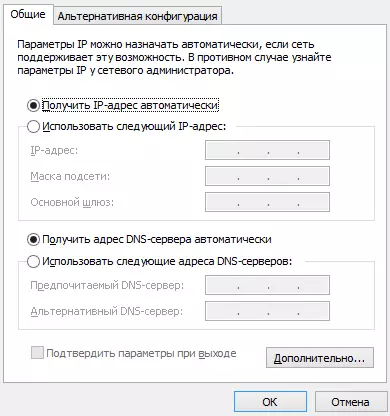
Sábháil na hathruithe a rinneadh má rinneadh iad agus féach an mbeidh an inscríbhinn ar an líonra anaithnid le feiceáil nuair a bhíonn sé ceangailte.
Fadhbanna TCP / IP i Windows 7
Cúis eile a bhfuil an "líonra anaithnid" le feiceáil - beidh na hearráidí inmheánacha an phrótacail idirlín i Windows 7, sa chás seo cuidiú leis an TCP / IP athshocrú. D'fhonn na socruithe prótacail a athshocrú, déan na nithe seo a leanas:- Rith an t-ordú go pras thar ceann an riarthóra.
- Cuir isteach an t-ordú Netsh IP athshocrú athshocrú athshocrú agus brúigh isteach.
- Atosaigh an ríomhaire.
Agus an t-ordú seo á dhéanamh agat, déantar dhá eochracha Windows 7 Clárlann atá freagrach as suímh DHCP agus TCP / IP a athscríobh.
CÓRAS RUNTINGONTROLLTETIES SEIRBHÍSÍ TCPIP \ tTiománaithe le haghaidh cárta líonra agus cuma líonra anaithnid
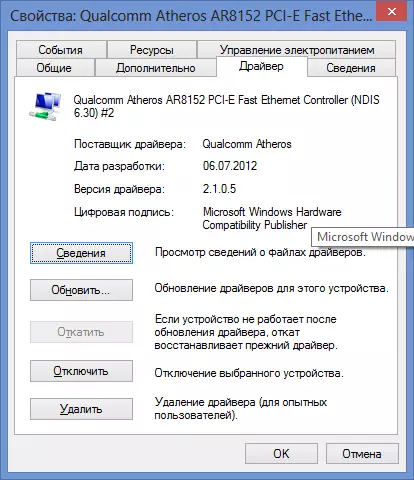
Tarlaíonn an fhadhb seo de ghnáth má athbhunaíodh tú Windows 7 agus má scríobhann sé anois an "líonra anaithnid", agus é sa bhainisteoir gléas a fheiceann tú go bhfuil gach tiománaí suiteáilte (Windows suiteáilte go huathoibríoch nó a d'úsáid tú Tiománaí Pakka). Tá sé seo go háirithe tréithiúil agus is minic a tharlaíonn sé tar éis fuinneoga a athbhunú ar ríomhaire glúine, i bhfianaise sainiúlacht éigin de threalamh na ríomhairí glúine.
Sa chás seo, chun líonra anaithnid a bhaint agus an t-idirlíon a úsáid chun tiománaithe a shuiteáil ó shuíomh oifigiúil an mhonaróra ríomhaire glúine nó ón gcárta líonra ríomhaireachta.
Fadhbanna le DHCP in Windows 7 (Ceanglaíonn tú an cábla Idirlín ar dtús nó cábla líonra áitiúil agus is líonra neamh-aitheanta é teachtaireacht)
I gcásanna áirithe, tarlaíonn an fhadhb i Windows 7 nuair nach féidir leis an ríomhaire seoladh líonra a fháil go huathoibríoch agus scríobhann sé faoin earráid inniu. Ag an am céanna, tarlaíonn sé gur oibrigh gach rud go maith roimhe seo.
Rith an líne ordaithe agus cuir isteach an t-ordú Ipconfig
Más rud é, mar thoradh air sin, a thabharfaidh an t-ordú, feicfidh tú seoladh IP nó príomhsheoladh geata na foirme 169.254.x.x, is dóchúil go bhfuil an fhadhb i DHCP. Seo an rud is féidir leat a dhéanamh sa chás seo:
- Téigh go Bainisteoir Gléas Windows 7
- Deaschliceáil ar an deilbhín de do chuibhseoir líonra, cliceáil "Properties"
- Cliceáil an cluaisín chun cinn
- Roghnaigh an mhír "Seoladh Líonra" agus cuir isteach luach a léiríonn uimhir 16-giotán 16-dhigit (I.E., is féidir leat uimhreacha a úsáid ó 0 go 9 agus an litir ó A go F).
- Cliceáil OK.
Ina dhiaidh sin, sa ordú pras, cuir isteach an t-ordú in ord:
- IPCONFIG / Scaoileadh
- IPCONFIG / Athnuachan.
Atosaigh an ríomhaire agus má bhí an fhadhb ba chúis leis an gcúis seo - is dócha go n-oibreoidh gach rud.
